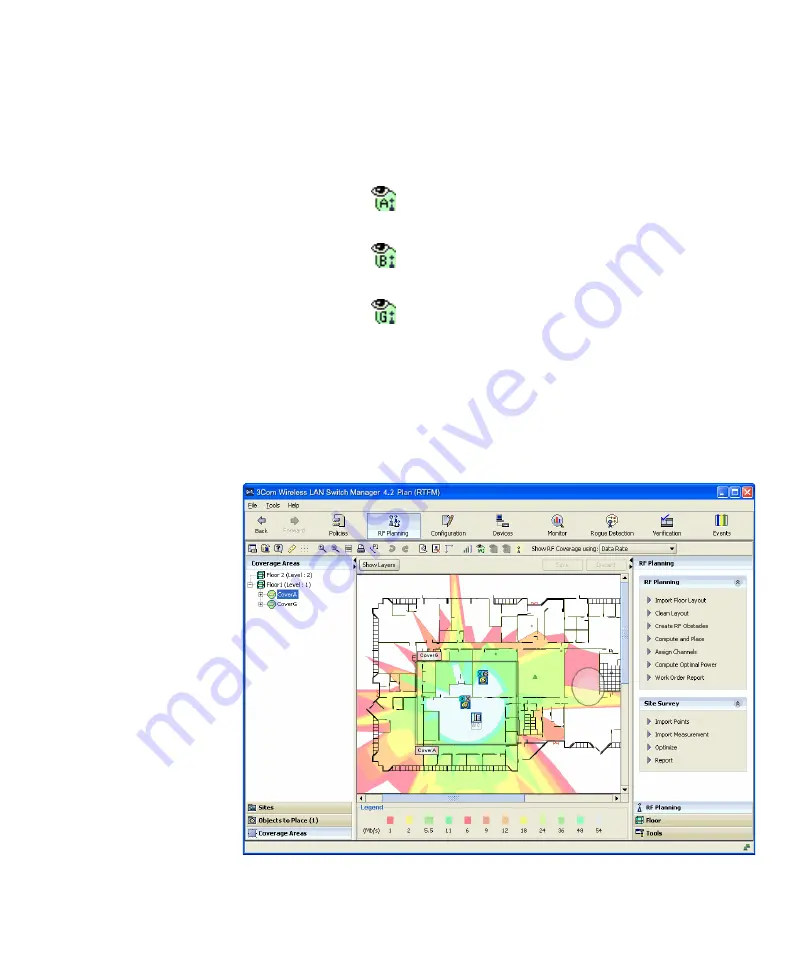
Locating and Fixing Coverage Holes
481
6
On the toolbar, click the radio type for which you want to display
coverage:
You also can show coverage by right-clicking on the scope in the
Coverage Areas section, then selecting
Show RF Coverage.
Coverage for the selected scope(s) is displayed. This example shows
802.11a coverage, by transmit data rate, for the coverage area CoverA.
To hide coverage again, right-click on the scope in the Coverage Areas
section and select
Hide RF Coverage
.
Displays 802.11a coverage for the
selected scope(s).
Displays 802.11b coverage for the
selected scope(s).
Displays 802.11g coverage for the
selected scope(s).
Содержание OfficeConnect WX1200
Страница 16: ......
Страница 48: ...48 CHAPTER 2 WORKING WITH THE 3WXM USER INTERFACE ...
Страница 236: ...236 CHAPTER 6 CONFIGURING WX SYSTEM PARAMETERS ...
Страница 288: ...288 CHAPTER 7 CONFIGURING WIRELESS PARAMETERS ...
Страница 332: ...332 CHAPTER 8 CONFIGURING AUTHENTICATION AUTHORIZATION AND ACCOUNTING PARAMETERS ...
Страница 364: ...364 CHAPTER 10 MANAGING WX SYSTEM IMAGES AND CONFIGURATIONS ...
Страница 476: ...476 CHAPTER 17 DETECTING AND COMBATTING ROGUE DEVICES ...
Страница 492: ...492 CHAPTER A CHANGING 3WXM PREFERENCES ...
Страница 514: ...514 APPENDIX C OBTAINING SUPPORT FOR YOUR 3COM PRODUCTS ...
Страница 520: ...520 INDEX ...
















































